COVID-19 izolasyonu nedeniyle evde sıkışıp kaldıysanız, muhtemelen bugünlerde yeterince egzersiz yapmıyorsunuzdur. Yine de, hem zihinsel hem de fiziksel sağlığınız için kendinizi formda tutmaya çalışmalısınız. Apple Watch kesinlikle yardımcı olabilir ve egzersizler sırasında görüntülediği verileri özelleştirebilir, böylece yalnızca ihtiyacınız olanı görebilirsiniz.
Belki iç mekan yürüyüşünüzün mevcut temposunu bilmenize gerek yoktur ya da bir yoga seansı sırasında kalori yakmanızın dikkatinizi dağıtmasını umursamıyorsunuzdur. Apple Watch antrenmanlarını kişisel ihtiyaçlarınıza göre nasıl özelleştireceğinizi görelim.
Evde formda kalın
İlk önce, bizim kontrol edin ev egzersiz serisi, yerleşikten Mac kültü sert vücutlu Graham Bower. Apple Watch'ınızın halkalarını kapatmaya devam etmenize izin vermenin yanı sıra zinde ve aklı başında kalmanızı sağlar. Tüm seri evde yapılacak şekilde tasarlanmıştır. Küçük bir apartman dairesinde yaşıyor olsanız bile, mobilya için bir mutfak masasından başka bir şeyiniz yok. Ayrıca başlayabilirsiniz
bir aylık CultFit Home Workout serisi, veya Apple TV'nizi hizmete sokun fitness eğitmeni olarak.Apple Watch antrenman metrikleri nelerdir?

Fotoğraf: Mac Kültü
Antrenman metrikleri antrenman sırasında Apple Watch'ınızda görünen veri satırlarıdır. Yukarıdaki ekran görüntüsünde, bir iç mekan yürüyüşü için metrikleri görebilirsiniz. Bu nasıl yapılır bölümünde, bu metrikleri başkalarıyla nasıl değiştireceğinizi, istemediklerinizi nasıl kapatacağınızı ve tercih ettiğiniz buysa, yalnızca büyük bir metriği nasıl göstereceğinizi göreceğiz.
Apple Watch antrenmanları nasıl özelleştirilir
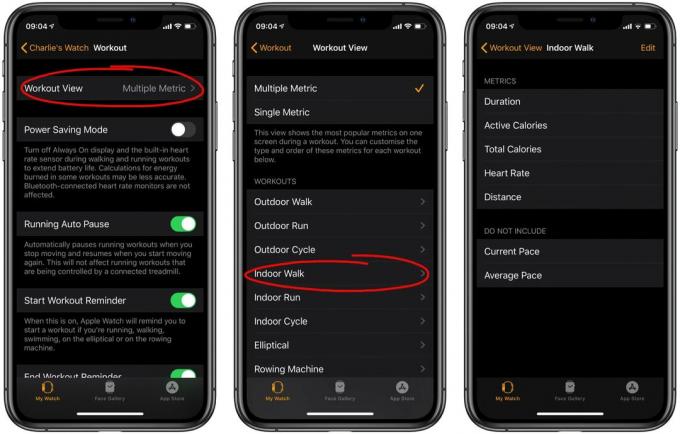
Fotoğraf: Mac Kültü
iPhone'unuzda Watch uygulamasını açın. Evet, Apple tarafından tasarlanan en kötü simgeye sahip olanıdır. Ardından aşağı kaydırın Egzersiz yapmak ve ona dokunun. Ardından, üzerine dokunun Egzersiz Görünümü listenin başında. Mevcut tüm antrenmanların bir listesini göreceksiniz. Özelleştirmek için bunlardan herhangi birine dokunmanız yeterlidir.
Antrenman metriklerinizi seçin
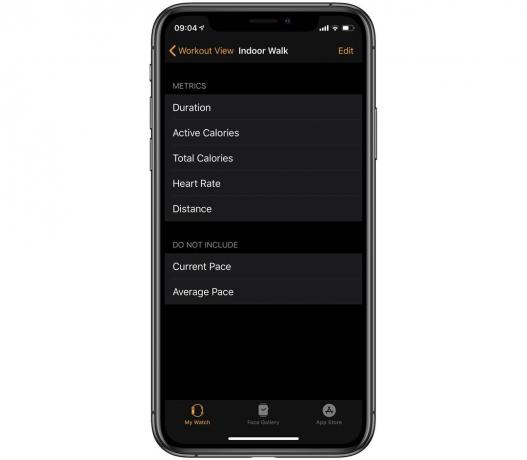
Fotoğraf: Mac Kültü
İşte Kapalı Alan Yürüyüşü antrenmanının içindeyiz. Gördüğünüz gibi, şu anda görüntülenen metrikler en üstte ve mevcut ek metrikler aşağıdadır. Onları değiştirmek için, sadece öğesine dokunun. Düzenlemek. kullanabilirsiniz silmek ve düğme ekle bölümleri kaldırmak veya eklemek için ya da sadece iki bölüm arasında sürükleyin. İstediğiniz kadar az, maksimuma kadar alabilirsiniz. Kullanılabilir metrikler antrenman türüne göre değişir.
Birden çok veya tek metrik
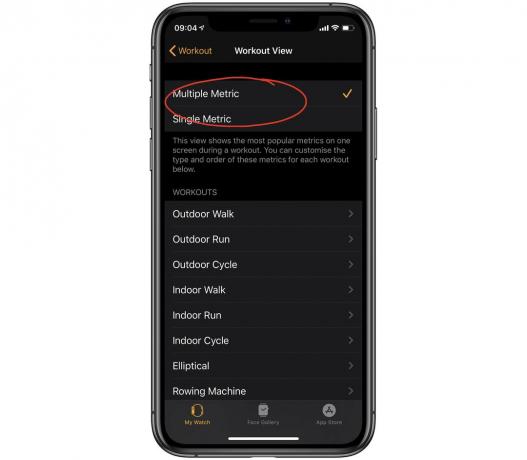
Fotoğraf: Mac Kültü
Apple Watch antrenmanlarınızı görüntülemenin başka bir yolu daha var. Şimdiye kadar Çoklu Metrik görünümünde çalışıyorduk. Ancak, yukarıdaki ekran görüntüsünde de görebileceğiniz gibi, bir Tek Metrik görünümü de var. Bunu seçin ve saatinizde şöyle bir şey göreceksiniz:

Fotoğraf: Mac Kültü
Bu modda, antrenman görünümü bir seferde yalnızca bir metrik görüntüler ve Digital Crown ile bunlar arasında geçiş yapabilirsiniz. Sadece bir sayıya odaklanmak istiyorsanız harika. Örneğin, bir dağda bisiklete biniyorsanız, zirveye ulaşana kadar yalnızca kaç metre kaldığını bilmek isteyebilirsiniz.
Tek Metrik görünümünü etkinleştirirseniz, tüm antrenman türleri için geçerli olacaktır.
Artık Apple Watch antrenmanlarınızı alışkanlıklarınıza ve ihtiyaçlarınıza göre nasıl uyarlayacağınızı bildiğinize göre, şimdi bir şeyler yapmanın zamanı geldi. evde egzersiz!
